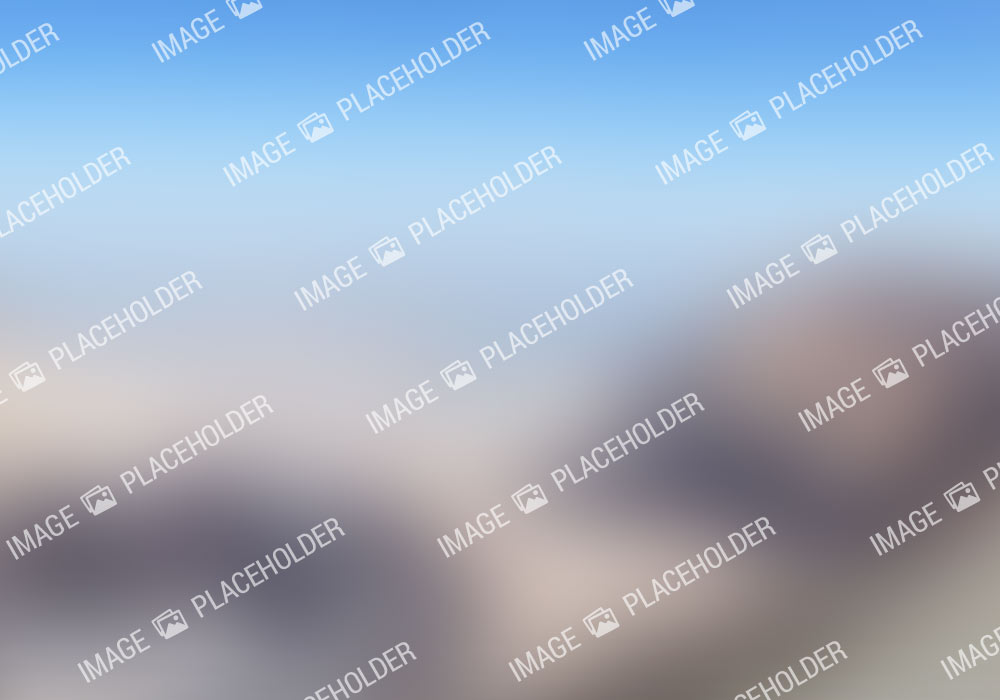Dalam suatu proses transaksi antara perusahaan dan pemasok dengan proses pertukaran barang dan jasa, disebut sebagai transaksi pembelian, pembelian terdapat siklusnya tersendiri, yang secara fungsi tidak jauh berbeda dengan siklus penjualan, dimulai dari pesanan atas barang dan jasa dari perushaan kepada pemasok, kemudian dilakukan pengiriman barang, dilanjutkan dengan tagihan yang diberikan pemasok kepada perusahaansampai dengan proses pembayarannya.
Pada saat ini kami akan menjelaskan bagaimana prosedur proses pada siklus pembelian yang ada pada Easy Accounting. Di Easy Accounting, siklus pembelian khususnya dimulai dari Permintaan pembelian, kemudian ke Pesanan Pembelian, Penerimaan Barang, Faktur dari penerimaan barang, Pembayaran Pembelian, dan terdapat fitur untuk melakukan retur barang yang telah di beli, yaitu Retur Pembelian. Untuk lebih memahami mengenai siklus transaksi pembelian di Easy Accounting, Kami akan menjelaskannya sebagai berikut.
1. Siklus Pembelian di Easy Accounting
Seperti yang sudah dijelaskan diatas, pada siklus transaksi pembelian terdapat fitur-fitur seperti, Permintaan pembelian, Pesanan Pembelian, Penerimaan Barang, Faktur dari penerimaan barang,faktur Pembelian, Pembayaran Pembelian dana Retur Pembelian.
2. form Permintaan Pembelian
Pada form ini perlu menginput nama barang-barang yang akan dibeli (yang di butuhkan perusahaan/Gudang), kemudian isikan Nomor Permintaan pada No Permintaan dan tanggal atas permintaan tersebut pada Tgl. Permintaan.Pada Rincian Barang, terdapat, No Barang dan Deskripsi barang, dikolom no barang mengklik 2 kali kemudian pilih barang, di kolom Kts tentukan banyaknya barang yang akan di pesan.
3. form Pesanan Pembelian
Setelah pembuatan Permintaan Pembelian proses selanjutnya adalah pembuatan Pesanan Pembelian, Didalam form Pesanan pembelian perlu menginput Pemasok barang yang akan di beli di kolom Pemasok, No. Pesanan dan Tgl. Pesanan di kolom masing-masing, kemudian untuk memasukan barang/item pilih kolom Permintaan pembelian yang ada di sebelah kolom pemasok, (jika sudah membuat Permintaan Pembelian). Pada Kolom Harga satuan dapat dimasukan harga barang tersebut.
4. Form Penerimaan Barang
Proses setelah Pesanan Pembelianadalah penginputan Penerimaan Barang, didalam Form Penerimaan Barang terdapat beberapa kolom yang harus di isi diantaranya Pemasok, Isikan nama pemasok sesuai Pesanan Pembelian, kemudian masukan No. Penerimaan barang/Surat Jalan (No. Penerimaan ini dari pihak Pemasok), laluTgl. Penerimaan, tanggal penerimaan di isi sesuai dengan Penerimaan Barang tersebut, selanjutnya terdapat Kolom No. Formulir (Untuk penomoran ini sesuai dengan nomor perusahaan), kemudian seperti saat mengisi form Pesanan Pembeliaanuntuk item, di form Penerimaan Barangpun hanya tinggal memilih kolom penerimaan barang yang terdapat di sebelah kolom Pemasok, centang No. Pesanan yang sudah dibuat di Form Pesanan Pembelian kemudian OK.
5. Faktur Penerimaan Barang
Setelah proses penginputan penerimaan barang dilanjutkan dengan penginputan Faktur Penerimaan barang. Pilih Pemasokkemudian masukan No. Faktur (No. Faktur ini dari pihak Pemasok), lalu Tgl. Faktur, tanggal penerimaan di isi sesuai dengan Penerimaan Barang tersebut, selanjutnya terdapat Kolom No. Formulir (Untuk penomoran ini sesuai dengan nomor perusahaan),kemudian seperti saat mengisi form Penerimaan Barang,untuk item di form Faktur Penerimaan Barang pun hanya tinggal memilih kolom penerimaan barang yang terdapat di sebelah kolom Pemasok, centang No. Pesanan yang sudah dibuat di Form Pesanan Pembelian kemudian OK.
6. Pembayaran Pembelian
Untuk proses pembayaran pembelian, pilih pemasok yang akan kita proses pembayarannya, secara otomatis akan muncul nomor invoice (akan banyak jika memang banyak invoice yang yang belum terbayarkan), selanjutnya isi No Pembayaran, tanggal pembayaran dan Formulir, kemudian pilih invoice yang hendak di bayarkan dan centang pada kolom Bayar, dan selanjutnya simpan dan keluar.
Pada proses ini dilakukan jika ada barang yang di retur, jika tidak ada siklus pembelian hanya berakhir di Form Pembayaran Pembelian. Untuk menginput form Retur Pembelian, pilih Pemasok dan pilih pemasok yang barang nya akan di retur, kemudian input No Retur dan Tgl Retur, selanjutnya pilih nomor invoice/faktur yang ada di kolom No. Faktur, lalu pilih kolom Deskripsi Barang (pilih tanda panah yang ada di sisikanan kolom Deskripsi Barang), dan pilih barang yang akan diretur, tentukan juga berapa barang yang di retur pada kolom Kts. Kemudian simpan dan keluar
Demikian penjelasan singkat untuk cara Transaksi pembelian dengan Easy Accounting, Cara Pengimputan di Easy Accounting yang sudah dipaparkan diatas dapat digunakan untuk transaksi pembelian perusahaan, Untuk penjelasan yang lebih mendetail dan spesifik dapat mengambil Training di kami ACIS Indonesia, dengan mengambil training dapat memudahkan kita memamahi sistem Easy Accounting secara langsung, dan cara penggunaan sistem Easy Accounting termasuk salah satunya cara Pengimputan Modul pembelian di Easy Accounting seperti yang dijelaskan diatas.